Modern bir Windows 10 sistemindeki dokunmatik yüzey, onu kontrol etmek için hareketleri destekler . Hassas bir dokunmatik yüzey olmalı ve bugün piyasada bulunan çoğu dizüstü bilgisayarda bir tane var.
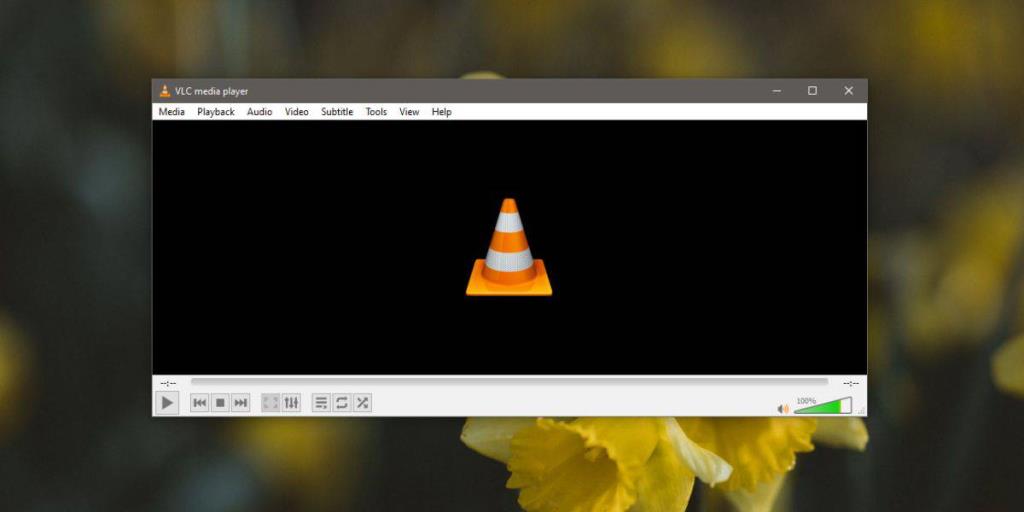
Genel olarak konuşursak, dokunmatik yüzey hareketleri işletim sistemi düzeyinde kontrol edilir ve uygulamalar bir hareketin herhangi bir işlevini üstlenmez. Bunun nedeni, hareketin doğru çalışmayabileceği, yani işletim sistemi ile çakışabileceği, bir kullanıcının uygulama bağlamında hareketin başka bir şey yapacağının farkında olmayabileceği ve her zaman hareketin yürütülme şansının bulunmasıdır . tesadüfen .
VLC oynatıcı dokunmatik yüzey hareketlerini tanır, aslında bunları ses seviyesini değiştirmek ve bir video içinde ileri veya geri hareket etmek için kullanır. Bu hareketleri beğenmediyseniz, devre dışı bırakabilirsiniz. İşte nasıl.
VLC için dokunmatik yüzey hareketlerini devre dışı bırakın
VLC oynatıcıyı açın ve Araçlar>Tercihler'e gidin. Kısayol Tuşları sekmesine gidin. Altta, kısayol tuşlarına sahip eylemler listesinin altında iki fare hareketi seçeneği bulacaksınız; Fare tekerleği dikey eksen kontrolü ve Fare tekerleği yatay eksen kontrolü.
Fare tekerleği dikey eksen kontrolü, izleme dörtgeni üzerinde yukarı/aşağı veya iki parmakla yukarı ve aşağı kaydırdığınız zamanı ifade eder. Fare tekerleği yatay eksen kontrolü, izleme dörtgeninde sola/sağa kaydırdığınız veya iki parmakla sola ve sağa kaydırdığınız zamanı ifade eder. Her seçeneğin bir açılır menüsü vardır. Açın ve 'Yoksay' seçeneğini seçin. VLC oynatıcıyı kapatın ve tekrar açın. Bu noktadan sonra, tüm fare hareketlerini ve tüm izleme dörtgeni hareketlerini yok sayacaktır.
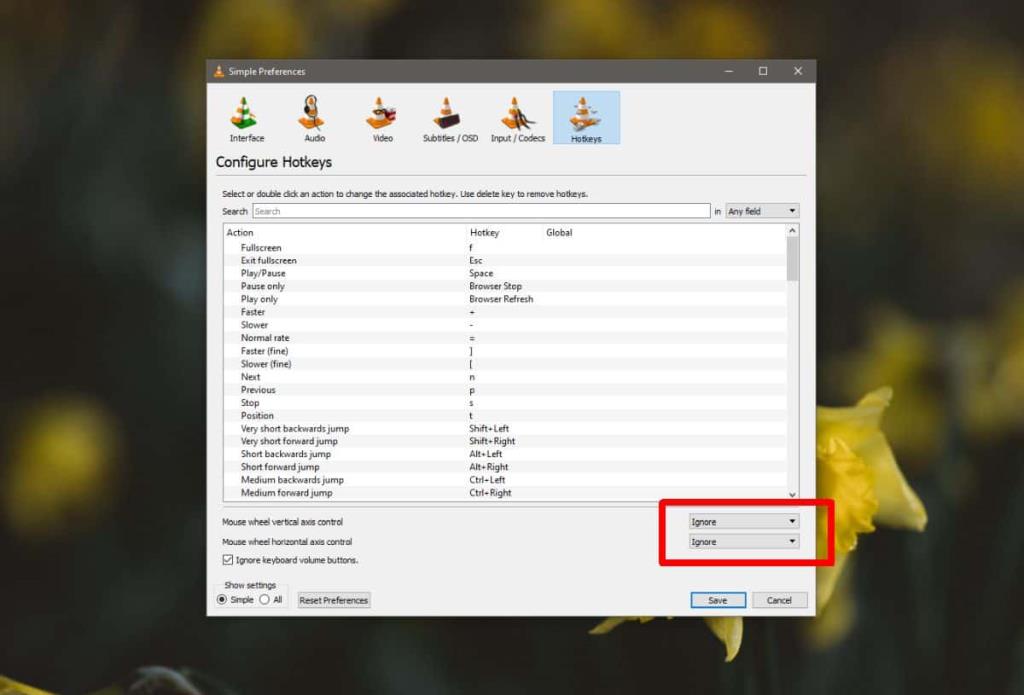
Bu ayarı bulmak biraz zor çünkü açıkça dokunmatik yüzeye atıfta bulunmuyor. Bunun yerine, fareyi ifade eder, ancak bir dokunmatik yüzey, farenin yaptığını aşağı yukarı yapar ve daha önce de söylediğimiz gibi, herkesin hassas bir dokunmatik yüzeyi yoktur.
Değişikliği geri almak yeterince kolaydır; aynı açılır menüyü açın ve 'Yoksay' seçeneğini orada listelenen diğer üçünden biriyle değiştirin. VLC oynatıcıyı kapattığınızdan ve tekrar açtığınızdan emin olun. Oyuncu yeniden başlatılmadıkça değişiklik geçerli olmayacaktır.
Varsayılan olarak, VLC oynatıcı klavyenizdeki ses seviyesi tuşlarını da görmezden gelme eğilimindedir. Bunlar özel özel tuşlardır veya klavyenizdeki fonksiyon tuşları yani Fn tuşlarıdır. VLC oynatıcıda sesi kontrol etmek için bu tuşları kullanmak isterseniz, Kısayol Tuşları sekmesinde 'Klavye ses düğmelerini yoksay' seçeneğinin işaretini kaldırın.
![USB Sürücüsü İçin Otomatik Yedekleme Yazılımı [Windows] USB Sürücüsü İçin Otomatik Yedekleme Yazılımı [Windows]](https://tips.webtech360.com/resources8/r252/image-4071-0829093733946.jpg)
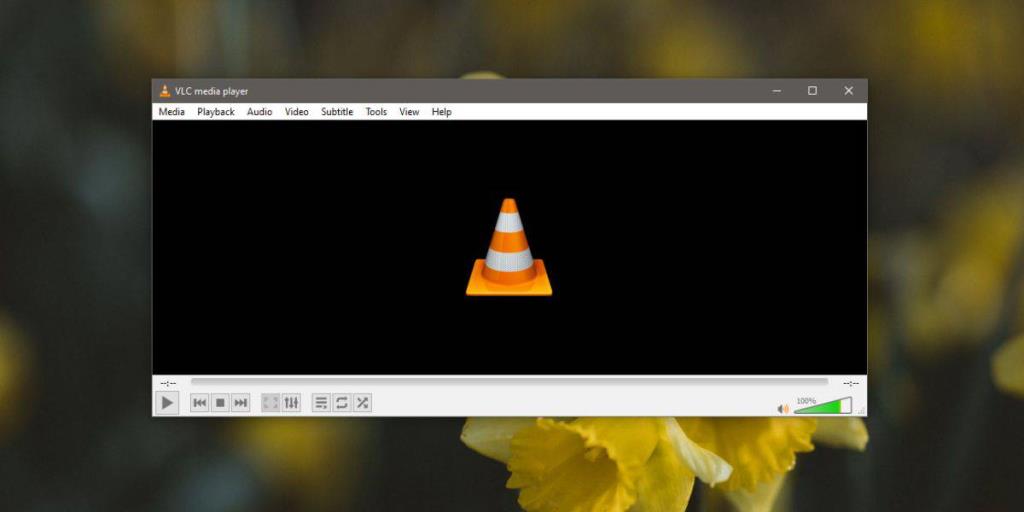
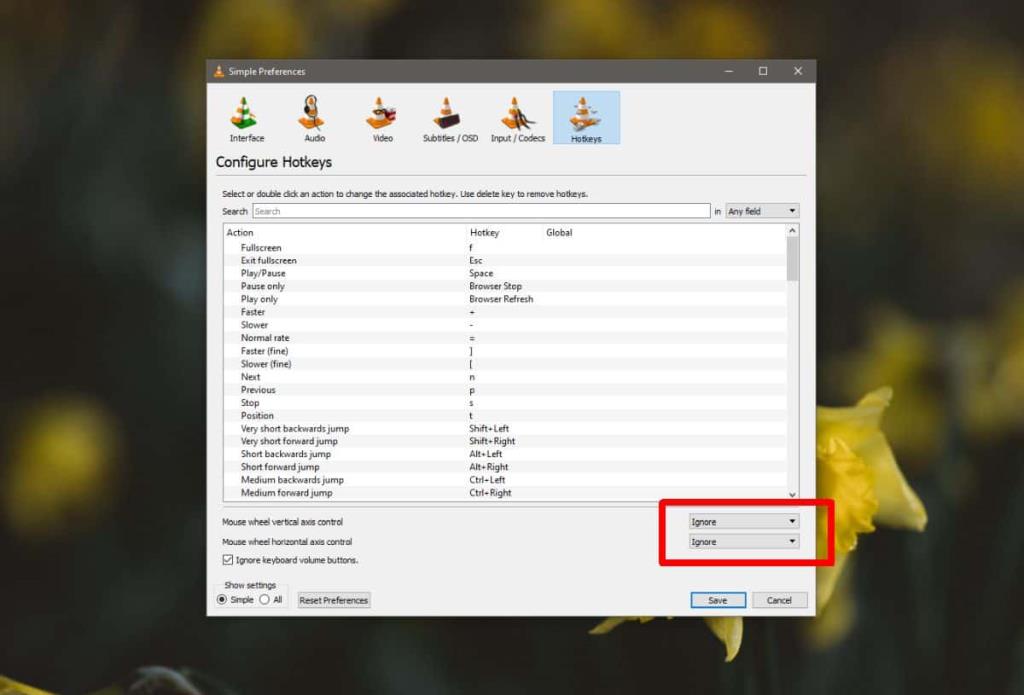

![Boot Camp Kullanarak Mace Windows Nasıl Kurulur [Kılavuz] Boot Camp Kullanarak Mace Windows Nasıl Kurulur [Kılavuz]](https://tips.webtech360.com/resources8/r252/image-9806-0829094650349.jpg)

![Dosya Türünü, Otomatik Oynatmayı ve Varsayılan Program Ayarlarını Düzenle [Windows 7/Vista] Dosya Türünü, Otomatik Oynatmayı ve Varsayılan Program Ayarlarını Düzenle [Windows 7/Vista]](https://tips.webtech360.com/resources8/r252/image-5457-0829093416584.jpg)

![SSD Sürücüsünü Optimize Etmek İçin Ayarlama [Windows] SSD Sürücüsünü Optimize Etmek İçin Ayarlama [Windows]](https://tips.webtech360.com/resources8/r252/image-2143-0829093415212.jpg)


